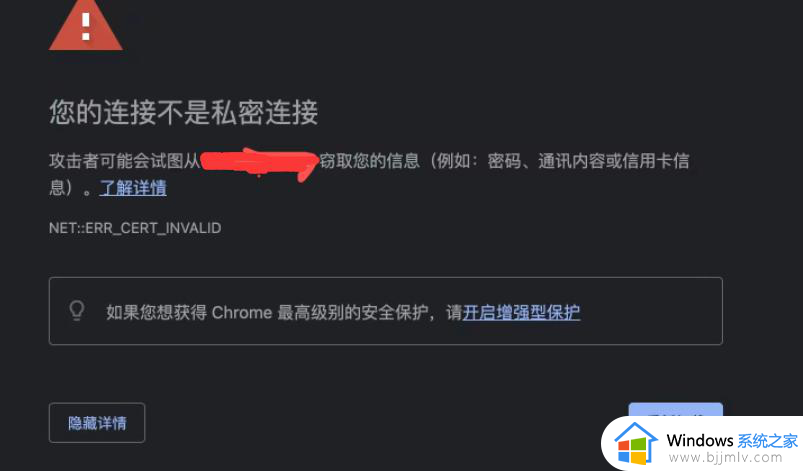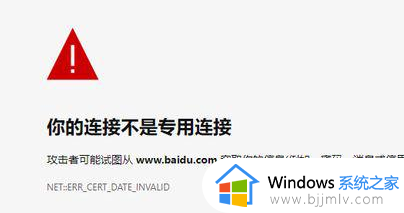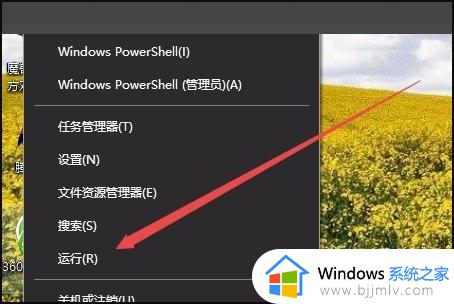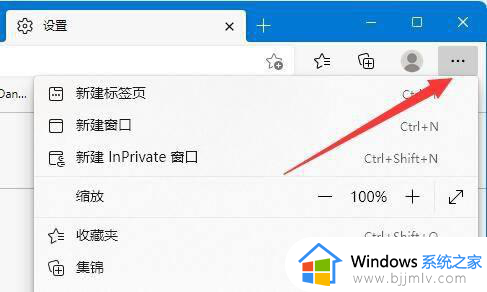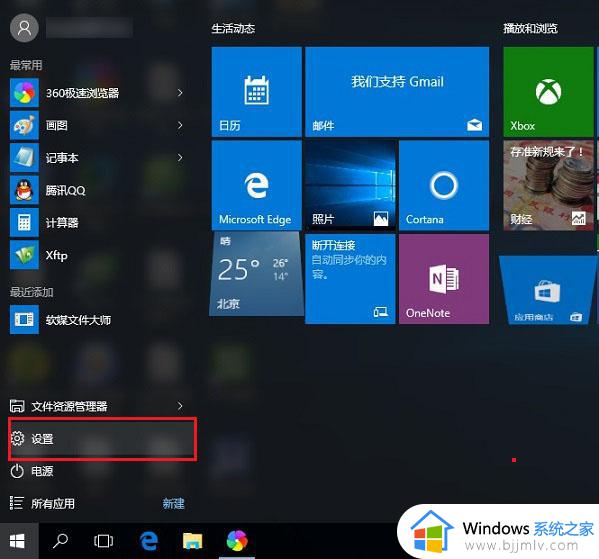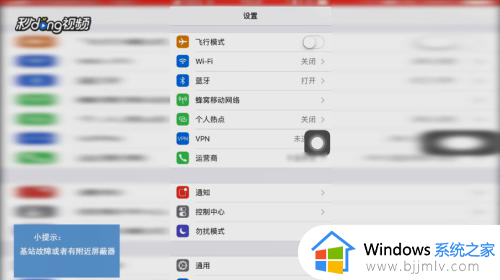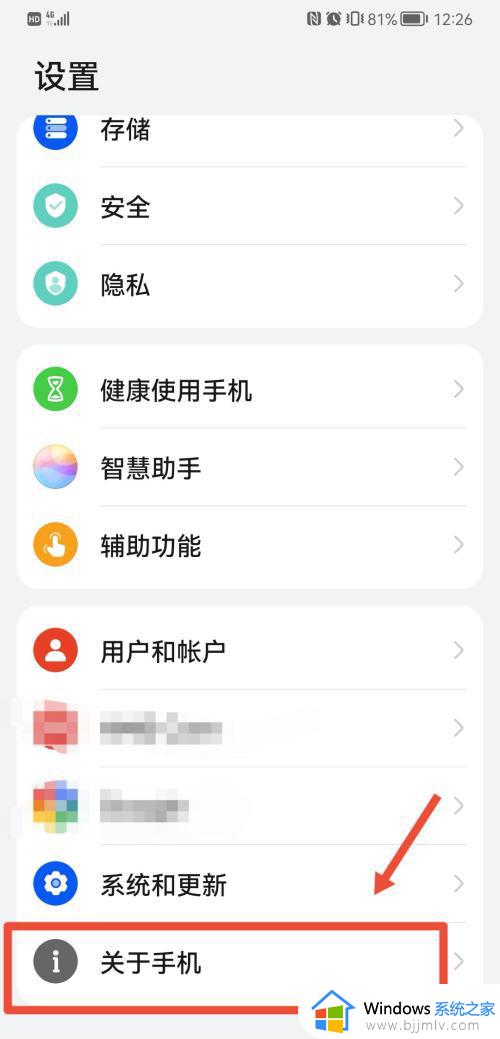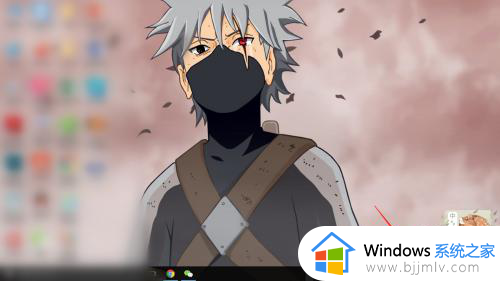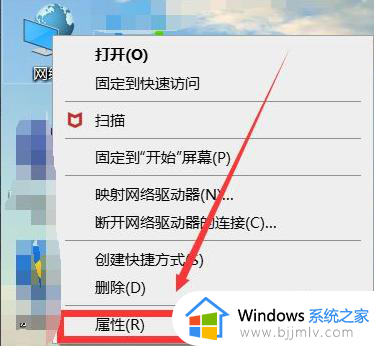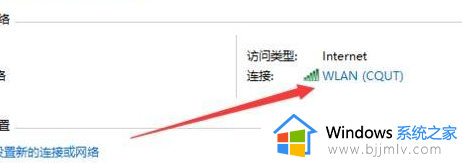您的连接不是私密连接怎么办 网站显示您的连接不是私密连接如何解决
最近有用户在使用浏览器浏览某个网站的时候,却遇到显示您的连接不是私密连接的情况,导致无法浏览网页,这该怎么办呢,其实是安全级别问题,升级安全证书即可解决,本文这就给大家介绍一下网站显示您的连接不是私密连接的详细解决方法。
方法一:
第一:首先开始--运行--MMC
第二:点击文件——添加删除管理单元,下拉选择:证书——添加。
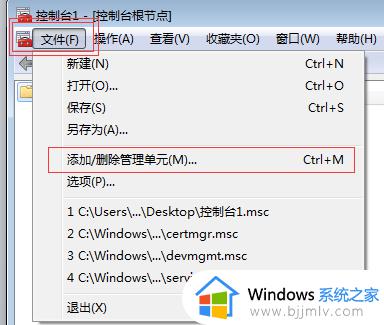

第三:选择我的用户帐户——完成——确定。
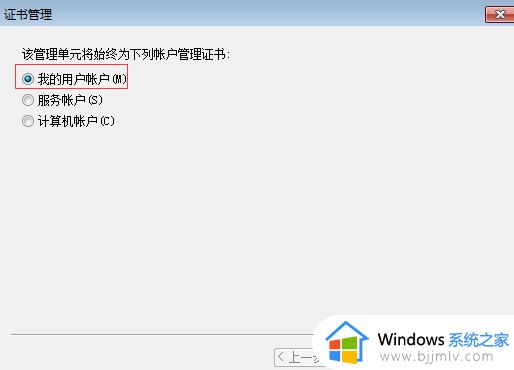
第四:然后进入当前用户——中级证书颁发机构——证书,然后找到下图所示的证书。右键--属性--禁用掉此证书的所有目的——应用。(注意截至日期是2016年3月1日,颁发给是“CertificatetionAuthority of WoSign”颁发者是“StartComCertification Authority”)
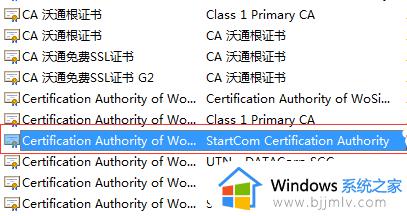
第五:关闭浏览器,重新访问网站。
方法二:
第一步:打开IE浏览器:工具—Internet选项--内容--证书。
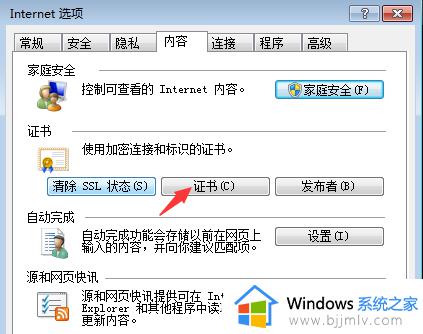
第二步:找到“中级证书颁发机构”找到如下图的证书(注意截至日期是2016年3月1日颁发给是“Certificatetion Authority of WoSign”颁发者是“StartCom Certification Authority” )
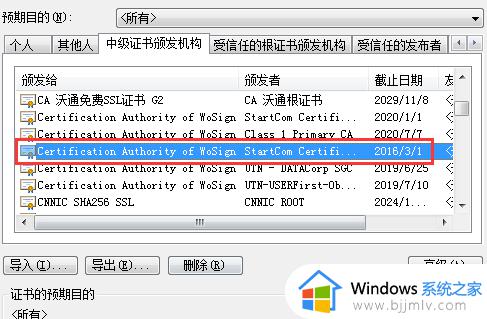
第三步:选中这个证书,然后“删除”。
第四步:关闭浏览器,重新访问网站。
以上给大家讲解的就是您的连接不是私密连接的详细解决方法,有遇到这样问题的小伙伴们可以学习上面的方法步骤来进行解决就可以了。